Come verificare il modello della scheda di rete
Nell'era digitale di oggi, la connettività di rete è diventata parte integrante della vita quotidiana e del lavoro. Che sia per ufficio, intrattenimento o studio, una connessione di rete stabile è inseparabile dal supporto di una scheda di rete. Tuttavia, quando molti utenti riscontrano problemi di rete, spesso non sanno come verificare il modello della propria scheda di rete, rendendo impossibile eseguire aggiornamenti mirati dei driver o risoluzione dei problemi. Questo articolo introdurrà in dettaglio diversi metodi comuni per verificare il modello della scheda di rete e fornirà dati strutturati per aiutarti a risolvere rapidamente il problema.
1. Controllare il modello della scheda di rete tramite Gestione dispositivi
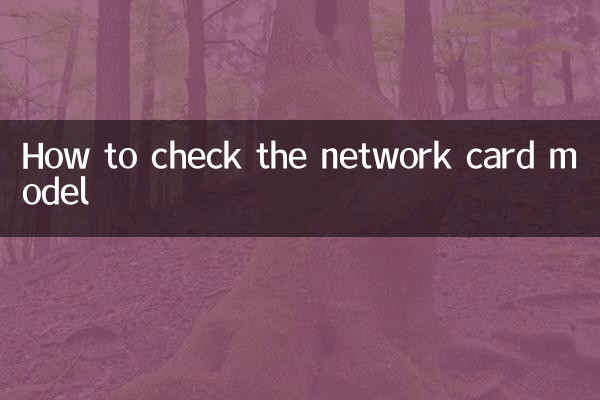
Device Manager è uno strumento importante per la gestione dei dispositivi hardware nei sistemi Windows, attraverso il quale puoi controllare facilmente il modello della scheda di rete. Di seguito sono riportati i passaggi specifici:
| fare un passo | Istruzioni per l'uso |
|---|---|
| 1 | Fare clic con il tasto destro su "Questo PC" o "Risorse del computer" e selezionare "Proprietà". |
| 2 | Nella finestra che si apre, fai clic su "Gestione dispositivi" a sinistra. |
| 3 | Espandi l'opzione "Scheda di rete" per vedere il modello della scheda di rete attualmente installata nel computer. |
Va notato che alcuni modelli di schede di rete potrebbero essere visualizzati come nomi comuni (come "Realtek PCIe GbE Family Controller"). In questo caso, puoi fare clic con il pulsante destro del mouse sul dispositivo e selezionare "Proprietà" per visualizzare informazioni più dettagliate.
2. Controllare il modello della scheda di rete tramite la riga di comando
Per gli utenti che hanno familiarità con le operazioni da riga di comando, è possibile ottenere rapidamente il modello della scheda di rete tramite il seguente comando:
| Ordine | Descrizione della funzione |
|---|---|
| ipconfig /all | Visualizza informazioni dettagliate per tutti gli adattatori di rete, incluso il modello della scheda di rete. |
| wmic nic ottieni il nome | Elenca direttamente il nome della scheda di rete. |
| systeminfo | Visualizza le informazioni di sistema, incluso il modello della scheda di rete. |
diipconfig /allAd esempio, dopo aver eseguito questo comando, puoi trovare nel risultato di output il campo "Descrizione" o "Descrizione", che solitamente indica il modello specifico della scheda di rete.
3. Controllare il modello della scheda di rete tramite software di terze parti
Se desideri controllare il modello della scheda di rete in modo più intuitivo, puoi utilizzare alcuni strumenti di rilevamento hardware di terze parti. Ecco alcuni strumenti comunemente usati e le loro caratteristiche:
| Nome del software | Caratteristiche |
|---|---|
| CPU-Z | Oltre a visualizzare le informazioni sulla CPU, è possibile visualizzare anche il modello e il produttore della scheda di rete. |
| Spettacolare | Fornire informazioni dettagliate sull'hardware, incluso il modello della scheda di rete, la versione del driver, ecc. |
| AIDA64 | Funzione potente, supporta la visualizzazione di informazioni dettagliate su tutti i dispositivi hardware. |
Questi strumenti di solito offrono interfacce intuitive che rendono facile iniziare anche per i principianti.
4. Controllare il modello della scheda di rete tramite lo strumento informazioni di sistema
Lo strumento "Informazioni di sistema" fornito con il sistema Windows può anche aiutarti a verificare il modello della scheda di rete. Le operazioni specifiche sono le seguenti:
| fare un passo | Istruzioni per l'uso |
|---|---|
| 1 | Premi i tasti Win+R, inserisci "msinfo32" e premi Invio. |
| 2 | Nella finestra che si apre, espandi Componenti > Rete > Schede. |
| 3 | Il pannello di destra visualizzerà i dettagli di tutte le schede di rete, inclusi modello e produttore. |
Questo metodo è adatto agli utenti che necessitano di informazioni hardware più complete.
5. Controllare il modello della scheda di rete tramite il sistema Linux
Per gli utenti Linux è possibile verificare il modello della scheda di rete tramite il seguente comando:
| Ordine | Descrizione della funzione |
|---|---|
| lspci | grep -i rete | Elenca tutti i dispositivi di rete, inclusi i modelli di schede di rete. |
| ifconfig -a | Mostra i dettagli di tutte le interfacce di rete. |
| ethtool -i [nome interfaccia] | Visualizza le informazioni sul driver e sull'hardware della scheda di rete specificata. |
Ad esempio, eseguilspci | grep -i reteSuccessivamente, il sistema restituirà informazioni simili a "Controller Ethernet: Connessione Ethernet I217-LM di Intel Corporation", dove "Connessione Ethernet I217-LM" è il modello della scheda di rete.
Riassumere
Che si tratti di un sistema Windows o Linux, il metodo per verificare il modello della scheda di rete è molto semplice. Puoi ottenere facilmente i dettagli della tua scheda di rete tramite Gestione dispositivi, riga di comando o strumenti di terze parti. Dopo aver padroneggiato questi metodi, è possibile individuare rapidamente il modello hardware in caso di problemi di rete, risolvendo così il problema in modo più efficiente. Spero che questo articolo ti aiuti!
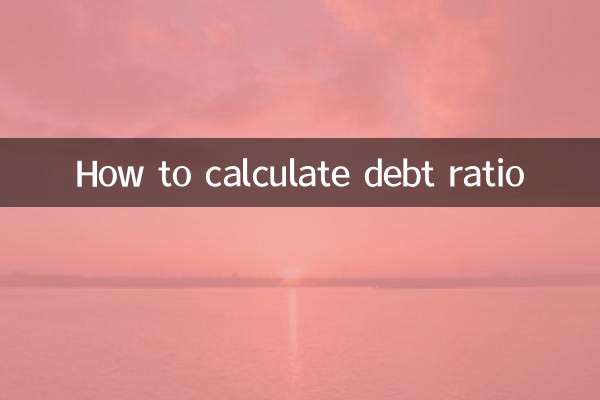
Controlla i dettagli
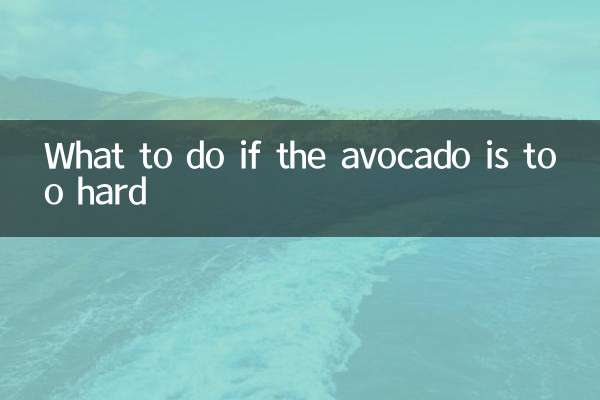
Controlla i dettagli